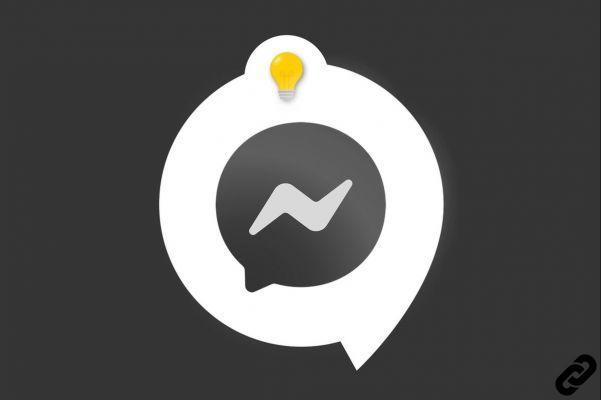
Sobre Messenger , un emoji personalizado puede reemplazar el famoso pulgar azul de Facebook. En este tutorial, dejamos el pulgar sobre el botón y te enseñamos a balancear el emoji que hayas elegido.
En una discusión, puede ser divertido personalizar un emoji que tenga sentido... ¡o no!
Integra un emoji personalizado en Messenger
1. Vaya a su aplicación Messenger, luego toque el chat que desea abrir.

2. Una vez que aparezca la conversación, toque la pequeña "i" en la parte superior derecha de la pantalla. También puede tocar la imagen de perfil de su contacto.
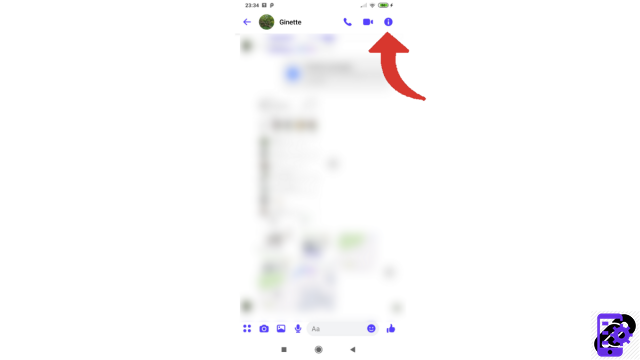
3. Esto te llevará a su página de perfil. Luego seleccione la línea "Emojis" al final de la cual encontramos el famoso pulgar azul.
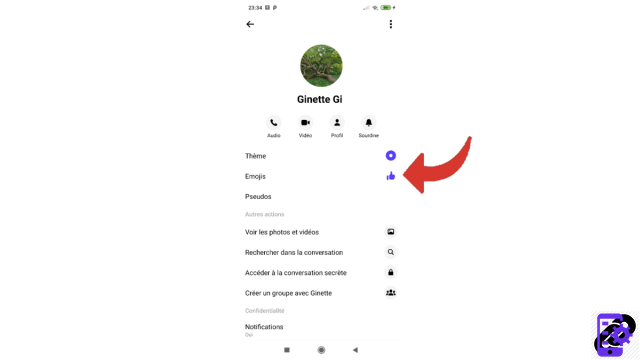
4. Ahora es el momento de elegir y seleccionar el emoji que quieres usar durante este chat.
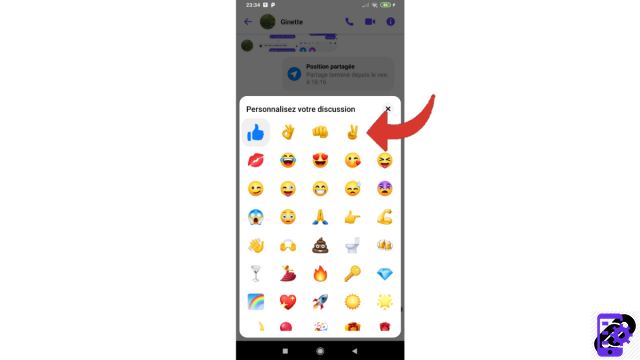
¡Tu emoji ha cambiado! Puedes cambiarlo tantas veces como quieras. Por supuesto, los otros participantes en esta discusión pueden hacer lo mismo.
Encuentra otros tutoriales que te ayudarán a dominar todas las funciones de Messenger:
- Nuestro archivo completo de Messenger: sugerencias, consejos y tutoriales.
- ¿Cómo crear un avatar en Messenger?
- ¿Cómo cambiar de cuenta en Messenger?
- ¿Cómo ver una historia en Messenger?
- ¿Cómo hacer una llamada en Messenger?
- ¿Cómo borrar tu historial de búsqueda en Messenger?
- ¿Cómo recibir una copia de mis datos personales en Messenger?
- ¿Cómo descargar pegatinas en Messenger?
- ¿Cómo eliminar un mensaje de una conversación en Messenger?
- ¿Cómo enviar un mensaje de voz en Messenger?
- ¿Cómo activar y desactivar el modo efímero en Messenger?
- ¿Cómo enviar tu posición en Messenger?

























